[画質調整]
明るさやコントラストなどの画質を調整します。
- 本機背面のジョイスティックを押し、上下左右に動かして設定画面を表示させる
- お好みの設定を選んで、ジョイスティックを押す
メニュー項目の詳細
[明るさ]
画面の明るさを調整します。
[0]〜[100]:数値が大きいほど画面が明るくなります。
[コントラスト]
画面のコントラストを調整します。
[0]〜[100]:数値が大きいほど画面の明るさと暗さの差が大きくなります。
[シャープネス]
画面のシャープネスを調整します。
[0]〜[100]:数値が大きいほど画面がくっきりし、数値が小さいほど画面が柔らかくなります。
[ガンマ補正]
映像に合わせて最適な状態を、ガンマ値[1.8]、[2.0]、[2.2]、[2.4]から選択して設定します。
ガンマ値が小さいほど中間色(白と黒以外)が明るくなります。
[ローカルディミング]
映像に合わせて画面のバックライトを個々に制御して、画面のコントラストを高めます。
[オフ]:この機能を使いません。
[低]、[高]:効果のかかり具合を選択します。
[色あい]
画面の色あいを調整します。
[0]〜[100]:数値が大きいほど緑がかり、数値が小さいほど紫がかります。
[色の濃さ]
画面の色の濃さを調整します。
[0]〜[100]:数値が大きいほど濃くなり、数値が小さいほど薄くなります。
[色温度]
画面の色温度を調整します。
[中]:標準の色温度にします。
[低]:画面の色温度を低く(赤く)します。
[高]:画面の色温度を高く(青く)します。
[カスタム]:赤、緑、青の値を調整してお好みの色温度を設定します。
- [レッド]:赤値を調整します。
- [グリーン]:緑値を調整します。
- [ブルー]:青値を調整します。
[アスペクト比]
画面表示のアスペクト比を設定します。
[16:9]:16:9のアスペクト比に設定します。
[自動調整]:映像に合わせてアスペクト比を調整します。
[4:3]:4:3のアスペクト比に設定します。
[オリジナル]:映像のアスペクト比を保持して画面に表示します。
ヒント
- 画面にメニューが表示されていないときにジョイスティックを上下に動かして画面の明るさを調整することもできます。
- HDR信号フォーマットのときは、[明るさ]は調整できません。